[2025] 今年のYouTube動画クリッパー・トップ10
YouTubeは世界最大の動画視聴プラットフォームです。また、様々な目的でYTクリップが必要になります。例えば、動画のある部分を友人やソーシャルメディアサイトと共有する場合などがそれにあたります。フル動画をダウンロードするのは大変なので、YouTubeで編集することを選ぶ人もたくさんありますいます。
実際に、効率的な動画編集ツールが必要です。YouTubeには、動画を切り抜き、編集できるエディターが内蔵されていますが、効率的ではありません。
市場には、洗練されたYouTubeクリップクリエイターが数多く溢れている。そこで、この記事ではトップ10のリストを詳しくご紹介します。
第一章: 優れたYouTubeビデオクリッパーの条件
技術の進歩に伴い、多くのソフトウェアが市場に出回っています。良いYouTubeビデオエディタは、YTクリップのために多くの時間を無駄にする必要がないように、高速に動作する必要があります。クロップやトリミングによってビデオの品質が落ちないこと、そして共有されたビデオがYouTubeのものと全く同じに見えることが重要です。
トリミングの他に、ツールは他の基本的な編集オプションを提供する必要があります。さらに、オフラインのYouTubeクリップ作成ソフトをインストールしたい場合、CPU機能全体に影響を与えないよう、軽量かどうかをチェックする必要があります。良いYouTube動画クリッパーの品質をもっと検討することもできますが、まずはこれで十分です。
第二章:今年最高のYouTubeビデオクリッパー
HitPaw Edimakorは、YouTube動画のための無料ビデオクリップを取るのに役立つ総合的かつ一貫性のあるプログラムです。オーディオとビデオトラックの編集を助けるだけでなく、これらのトラックから独自のビデオを作成するのに役立ちます。簡単かつ迅速にオーディオ/ビデオを無制限に調整することができます。特定のビデオで作業している間、ビデオのプレビューを見ることも可能です。
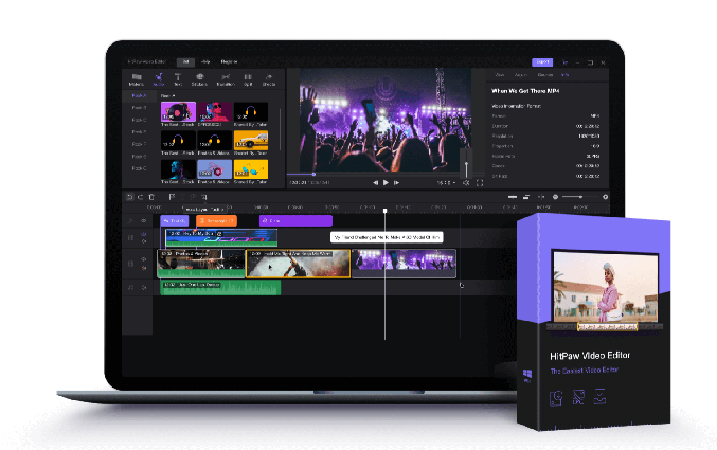
その他のユニークな特徴を見てみよう:
- 様々なサウンドトラックを使用可能
- 内蔵メディアプレーヤーの提供
- 出力ビデオの再生速度を設定できる
- 縦横比の要素で動画を簡単にクロップできる
- ビデオにテキスト、ステッカー、エフェクト、トランジションを追加できる
- 明るさ、ハイライト、シャープネスなどの調整に役立つ
以下は、HitPaw Edimakorを使って、YTビデオの短いクリップをエクスポートする手順チュートリアルです:
手順 01 まず、ソフトウェアをダウンロード、インストールし、そして起動します。「新規作成の開始」をクリックする。そうすると、実際のインターフェイスが開きます。ここで、ダウンロードしたYouTube動画を「メディア」セクションにドラッグ&ドロップします。
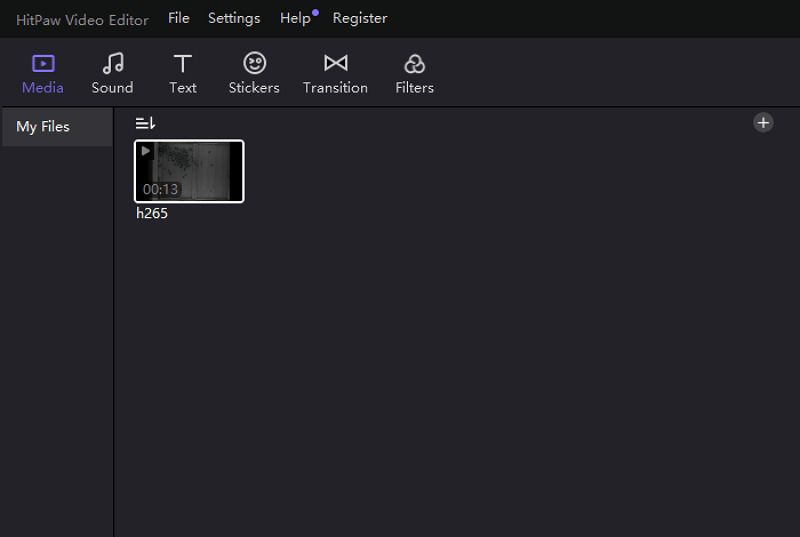
手順 02 次に、ビデオを下のビデオ編集部分へドラッグします。ここで、カーソルを使ってビデオを片側からホールドし、好きなクリップサイズに短くします。また、ここで再生速度を変更したり、ビデオをクロップすることもできます。
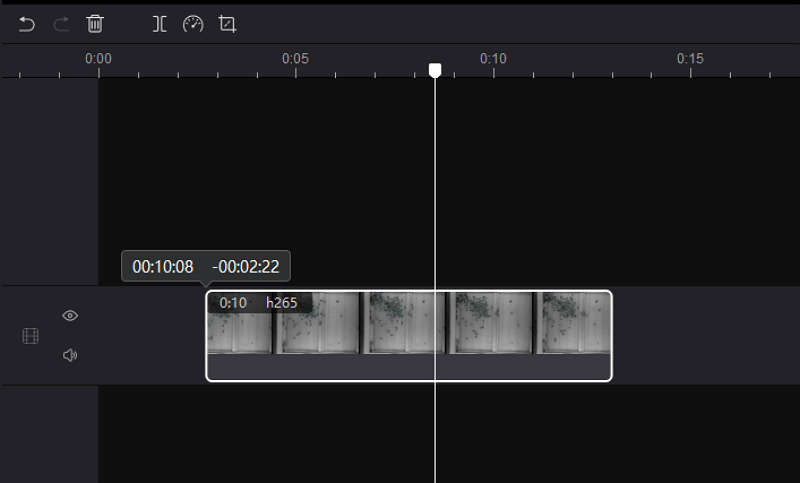
手順 03 その後、右上のメニューセクションから「エクスポート」タブをクリックして進みます。ここで、設定と保存先フォルダを選択します。もう一度「エクスポート」タブを押して完了です!
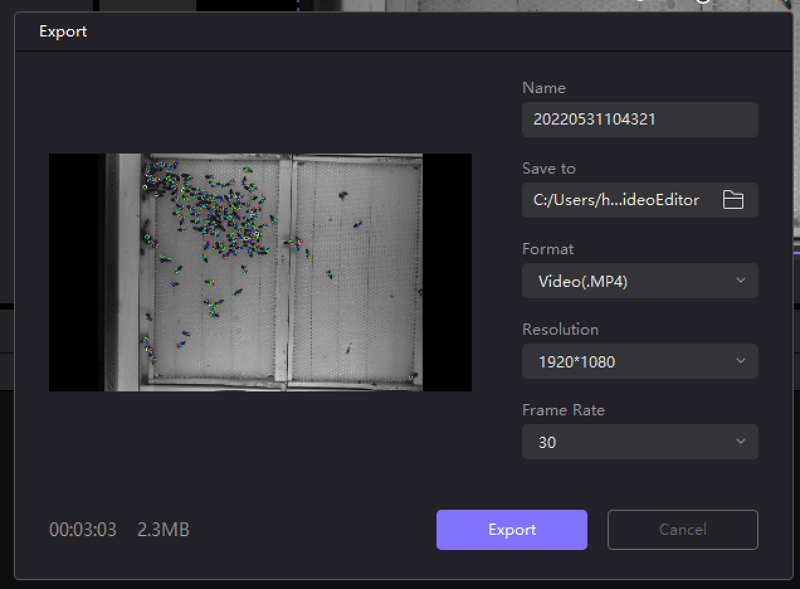
第三章:Windows/MacのYouTube動画クリッパー
オフラインのYoutubeクリップグラバーについて、ここでは最も人気のある3つのソフトをご紹介します!
ツール1. Avidemux
Windowsエディターと比べ、AvideMexデスクトップソフトはYouTubeビデオクリップを素早くトリムするなど、豊富な機能を提供します。動画からYTクリップを作成するのはこれまで以上に簡単です。ビデオをアップロードした後、クリップの開始と終了マーカーを修正し、ビデオとしてシステムに書き出せます。
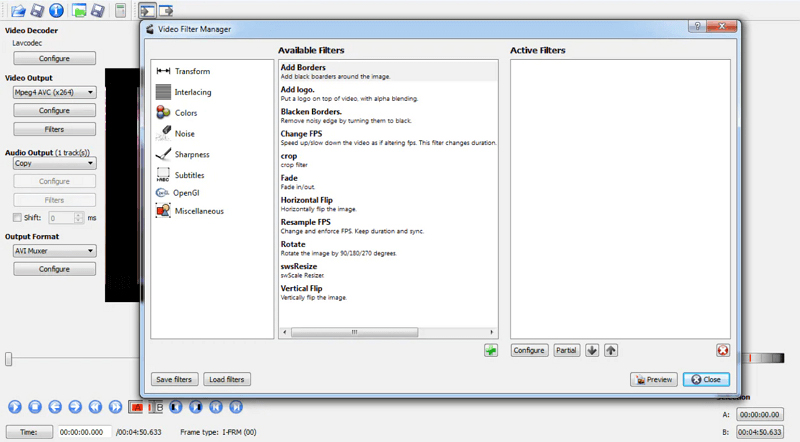
長所:
- MP4、ASF、AVIなどのビデオ形式をサポート
- カラー、字幕、インターレース対応
- WindowsとMacの両方で利用可能
短所:
- タイムラインなし
- 初心者には使いにくい
ツール 2. iMovie
iMovieはmacOSの既定アプリで、Windowsユーザー向けのムービーエディターと同じ働きをする。それはYouTubeからクリップを取るのを助けるための優れたツールです。効率的に複数のビデオトラックやクリップをマージすることもできます。更に、必要に応じて、無料のトランジションエフェクトや背景を使用することも可能です。
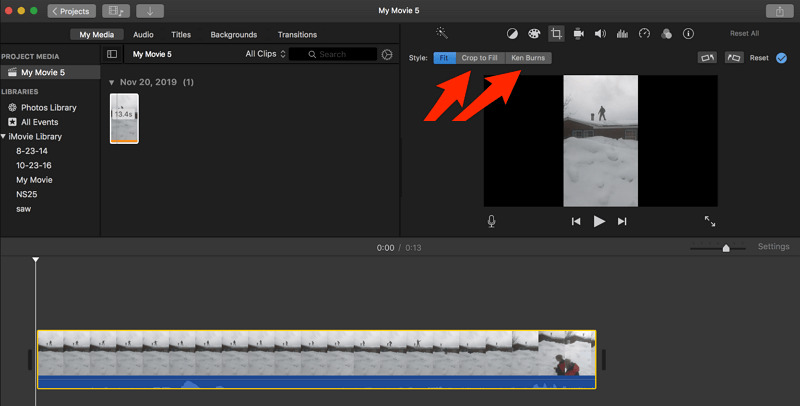
長所:
- 映画の予告編を作るために、さまざまなストーリーボードを提供する
- ビデオを素早くクロップ、カット、分割
- ビデオクリップをソーシャルメディアで直接共有
短所:
- MacとiPhoneユーザーのみ利用可能
- 初心者は作業前にチュートリアルが必要
ツール 3. OpenShot Video Editor
OpenShot Video Editorは、YouTubeビデオクリップを抽出するのに役立つオープンソースの優れたビデオエディタです。そのカミソリツールを使って、簡単にビデオの余分な部分をカットし、お気に入りのYTビデオクリップをデバイスにエクスポートすることができます。さらに、トランジションエフェクト、特殊効果、エモーティコンを簡単に追加できます。
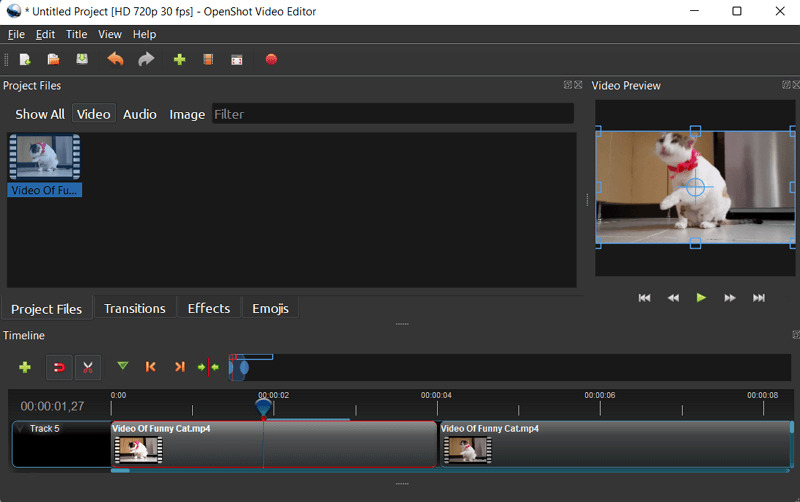
長所:
- OGG、WebMなど複数のフォーマットをサポート
- 出力ビデオの画質を選択できる
- 複数のビデオ・プロファイルを提供
短所:
- 複雑なインターフェース
- 不安定な性能
第四章:YouTube動画クリッパー・オンライン
オンラインツールがお好きな方は、YouTube動画用のビデオクリップを無料で入手する6つのベストな方法を見てみましょう。
ツール 1. Kapwing
Kapwingはカットやトリミング機能を使ってYouTubeクリップを編集する優れたツールです。必要であれば、エクスポートする前に動画にテキストや要素を追加することもできます。また、編集中に字幕やトランジションを挿入することもできます。数ステップでYouTubeクリップをGIFに変換することも可能です。
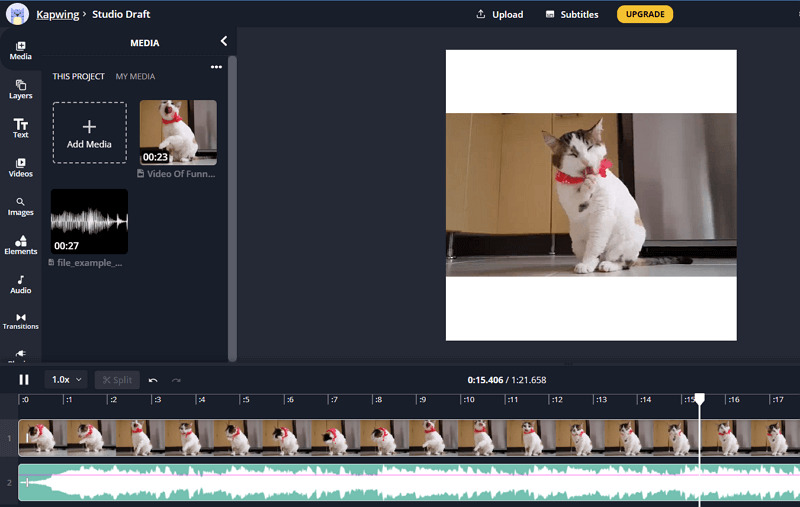
長所:
- MP3、MP4、JPG、PNG、GIFなどの形式をサポート
- スナップショットを簡単に作成できる
- カメラ、画面、音声を録画できる
短所:
- 限られたフォーマットしかない
- 書き出しが少し遅い
ツール 2. YouTube Trimmer
使いやすくて高速なYouTubeクリッパーとダウンローダーを探しているなら、YouTube Trimmer以外にないと考えられます。YouTube動画をトリミングし、お気に入りの部分を他の人と共有することができます。検索エリアにYouTube動画のURLだけを入力すれば、トリミングセクションにたどり着くことができます。
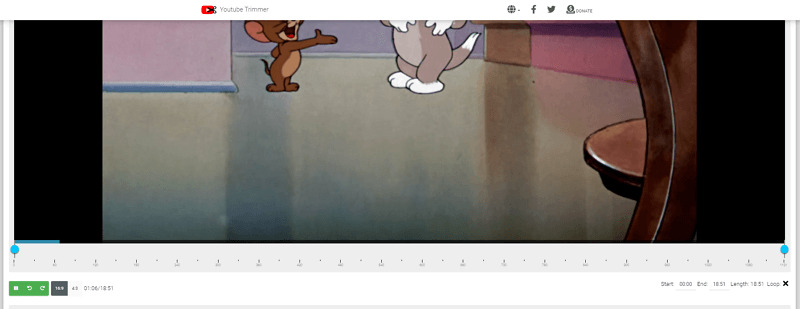
長所:
- ビデオの縦横比を変更できる
- YouTubeの動画をプレビュー/再生できる
- 希望する開始時刻と終了時刻を入力可能
短所:
- 使いやすいインターフェイスではない
- 編集機能に制限がある
ツール 3. VEED.IO
VEED.IOはユーザーフレンドリーで信頼性の高いオンラインツールで、YouTubeのビデオクリップを無料でカット&トリミングできます。ビデオのURLを直接入力することで、YouTubeクリップ作成ソフトとして簡単に使用できます。また、トランジション、アニメーション、フィルター、音楽などを追加して、動画をより良いものにしてからエクスポートすることも可能です。
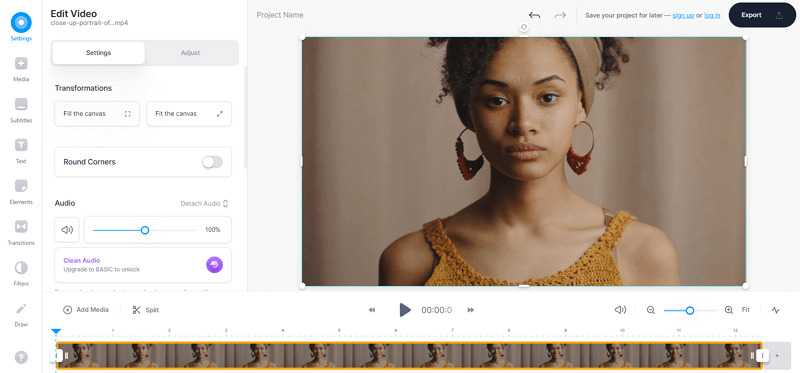
長所:
- 直感的で高速なツール
- 3GPP、WebM、WMV、MP4、FLVなどのフォーマットをサポート
- 不要なシーン、背景、イントロなどを取り除く
短所:
- 無料モードで字幕を追加する機能がない
- 最近のアップデートにおけるバグ問題
ツール 4. Typito
フル機能のオンラインYouTubeエディターが必要な場合、Typitoは間違いなく適切な選択です。Typitoは長い動画をカットしたり、トリミングしたり、YouTube動画を分割したりすることができます。このツールはほぼ20以上の形式をサポートしているので、アップロードする動画形式を心配する必要はありません。
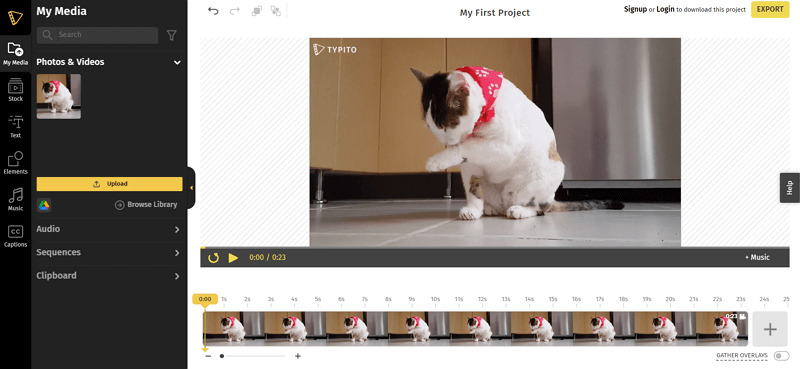
長所:
- 迅速かつリアルタイムのビデオプレビューが可能
- パーソナライズされた体験のためのブランド・キットの提供
- 9:16、1:1など、さまざまな縦横比をサポート。
短所:
- 無料版のビデオにウォーターマークがあること
- 他のオンラインツールに比べ、動作が遅い
ツール 5. YT Cutter
YT CutterはYouTube動画からクリップを取るのに役立つ素晴らしいオンラインツールです。このツールはURLを介して直接必要な機能を実行するので、最初に動画をダウンロードする必要はありません。YouTubeのクリッパーとダウンローダーとして機能するだけでなく、ビデオのプレビューも可能です。ビデオのプレビュー中にスクリーンショットを撮ることもできます。
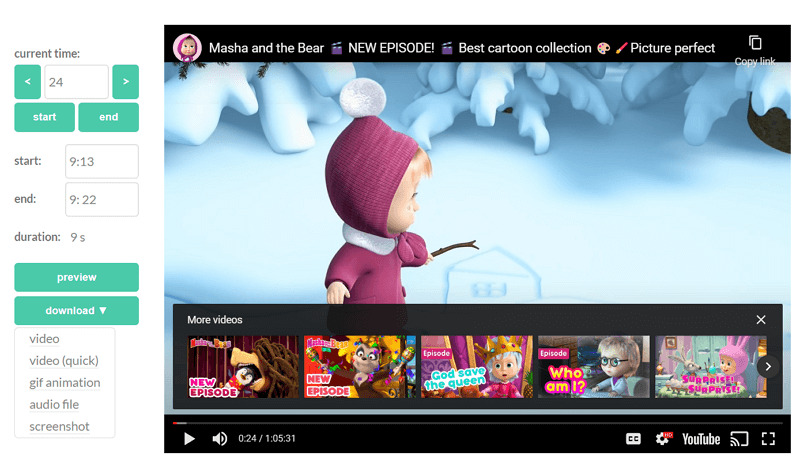
長所:
- 高精度なトリミングをサポート
- 抽出したクリップをオーディオ、ビデオ、GIFとして書き出す
- より速いペースで働く
短所:
- 編集オプションなし
- 対応フォーマットが限られている
ツール 6. Clideo
様々なオンラインツールを使用してYouTubeからビデオクリップを作成することは迅速かつ簡単ではありませんが、Cliideoは究極の解決方法であることを証明します。その高速カット技術は、ビデオを迅速に処理するのに役立ちます。さらに、MPG、AVI、VOBなど、ほとんどすべての一般的なフォーマットをサポートしています。編集に加えて、Clideoは変換機能も提供しています。
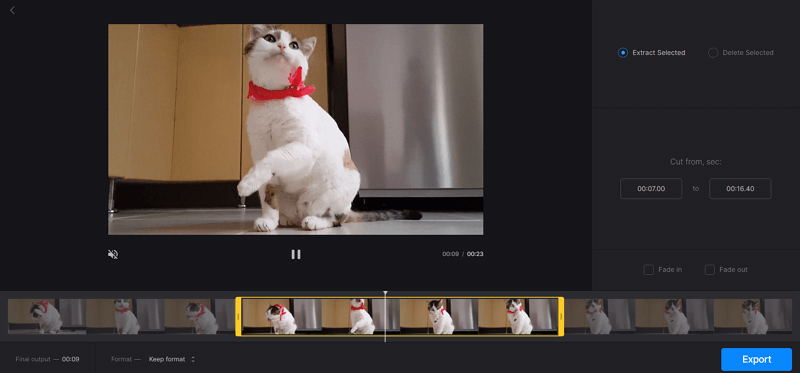
長所:
- 完全に直感的なインターフェース
- プレミアム・オンライン・セキュリティを提供
- Google DriveとDropboxの統合
短所:
- 様々なデザイン要素の欠如
- カスタマーサポートは良くない
まとめ
YouTube からクリップをカットする必要があるという状況は数多くあります。したがって、デバイスの要件に応じて、上記で推奨した 10 の方法のいずれかを実行できます。ただし、Windows ユーザーの場合、一番の提案は今年最高の YouTube クリッパーです。HitPaw Edimakorには、豊富な機能リストが用意されています。ビデオ関連のさまざまなタスクを効率的かつ高速に処理することができます。初心者や技術者ではない人向けのビデオ編集ソフトとしては、他のソフトウェアに代わるものはありません。








 HitPaw Univd
HitPaw Univd  HitPaw Edimakor
HitPaw Edimakor



この記事をシェアする:
「評価」をお選びください:
松井祐介
編集長
フリーランスとして5年以上働いています。新しいことや最新の知識を見つけたときは、いつも感動します。人生は無限だと思いますが、私はその無限を知りません。
すべての記事を表示コメントを書く
製品また記事に関するコメントを書きましょう。